무음 버튼을 사용하지 않고 iPhone을 무음으로 설정하는 방법
세상에서 가장 짜증나는 소리 중 하나는 벨소리입니다. 그것은 너무 커서 방 전체에서 들릴 수 있으며 일부 사람들에게는 차멀미를 유발할 수도 있습니다! 사교 모임이나 비즈니스 모임에 참석하는 경우 끊임없는 빙봉 소리로 주변 사람들을 모두 혼란에 빠뜨릴 것입니다. 스포츠 경기 중 경기장과 같이 전화가 허용되지 않는 공공 장소에 들어가기 전에 ‘진동’을 끄면 벨소리가 울리지 않는 다양한 방법이 있습니다. 때로는 iPhone을 무음으로 설정하고 전환하지 않고 iPhone을 무음 모드로 끄는 방법을 모르는 경우 올바른 위치에 왔습니다.
이 기사에서는 방법을 아는 데 도움이 될 수 있는 몇 가지 가장 좋은 방법을 알려 드리겠습니다. 전환하지 않고 iPhone을 무음 모드 끄기. The various methods on a phone allow you to customize your device. For example, the default mode is ‘ring,’ which means that when someone calls or texts, you will hear it ring with their selected tone and vibration setting turned off in silent mode.
1부: iPhone의 무음 모드는 실제로 무엇을 합니까?
iPhone은 놀라운 기술이며, 휴대전화로 무엇을 할 수 있는지 뿐만 아니라 모든 세부 사항을 완성하는 데 얼마나 많은 시간을 할애했는지도 알 수 있습니다. 대부분의 사람들이 기기를 무음 모드로 전환할 때 활용하는 것을 잊어버리는 한 가지 포인트는 바로 알림입니다. 성가신 키보드 클릭(계속 전화를 받을 수 있음), 문자를 포함한 모든 소리가 사라질 뿐만 아니라 알람도 소리 없이 깜박입니다. 그래서 그렇습니다. 이것은 우리가 알고 있는 삶의 확장된 부재를 의미합니다.
iPhone은 단순한 전화기가 아니라 알람 시계이기도 합니다! 기기의 모든 기능을 종료하지 않고도 기기를 무음으로 설정할 수 있으므로 언제 일어나야 하는지 알 수 있습니다.
몇 년 전 나는 남편이 이어폰으로 음악만 들었기 때문에 새벽 5시에 큰 벨소리로 남편을 깨운 기억이 있습니다. 하지만 지금은 우리 둘 다 알람을 무음 모드 또는 진동 설정으로 설정하여 대화 중에 무례한 윙윙거리는 소리가 더 이상 들리지 않도록 했습니다. .
파트 2:전환하지 않고 iPhone을 무음 모드로 끄는 방법은 무엇입니까?
Method 1: Using Back Tap in iOS 15/14 (Double or Triple Tap)
백 탭을 사용하여 이제 스크린샷을 찍고 화면이나 제어 센터를 잠그는 등의 작업을 수행할 수 있습니다. 탭 한 번으로 방해 요소를 줄이고 싶을 때 무음 모드를 켜는 쉬운 방법입니다!
iOS 14 및 이후 버전의 iPhone 및 iPad에서는 뒷면을 가볍게 두드리기만 하면 됩니다. 이 기능을 사용하여 스크린샷을 찍을 수도 있습니다. 기기를 잠금 해제하지 않고(예: 알람 끄기) 자체 바로 가기를 할당하는 바로 가기 앱 열기 30피트 이상을 비행하는 동안 스피커를 통해 소리가 들리지 않도록 비행기 모드를 활성화합니다. 필요한 경우 ‘ON’ 버튼을 누르기 전에 원하는 국가/지역을 선택하기만 하면 됩니다.
01 단계 : We Buy Orders 신청서를 클릭하세요. 설정 > 손쉬운 사용 > 터치.
02 단계 : 아래로 스크롤하여 선택 ‘백탭’ under the System category.
03 단계 : 그런 다음 탭하세요. ‘더블 탭’ 세 번 탭 제스처에 대한 작업을 할당할 수도 있습니다.

04 단계 : Now here, you can easily turn off your phone without disturbing those around you by double-tapping or triple tapping gingerly on the back.
다음은 iPhone 모바일 장치의 음소거 버튼을 사용하지 않고 iPhone을 음소거하는 데 도움이 되는 또 다른 방법입니다.
방법 2: AssistiveTouch 사용(iOS 13 및 iOS 14에서만)
01 단계 : 먼저 설정 > 접근성.
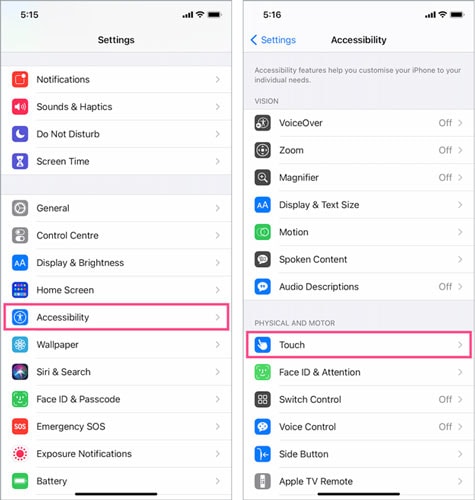
02 단계 : Now, in Accessibility, see under Physical and Motor, tap ‘터치. ‘
03 단계 : In this step, you tap the 도움의 손길 버튼을 클릭하고 토글을 켜서 플로팅 버튼을 표시합니다. 화면의 가장자리나 모서리 등 원하는 위치로 드래그하여 필요한 위치에 빠르게 액세스할 수 있는 버튼을 제공합니다!

04 단계 : Here is a simple way to open the ‘AssistiveTouch 메뉴’ 가상 화면 버튼을 눌러 AssistiveTouch 메뉴를 엽니다.
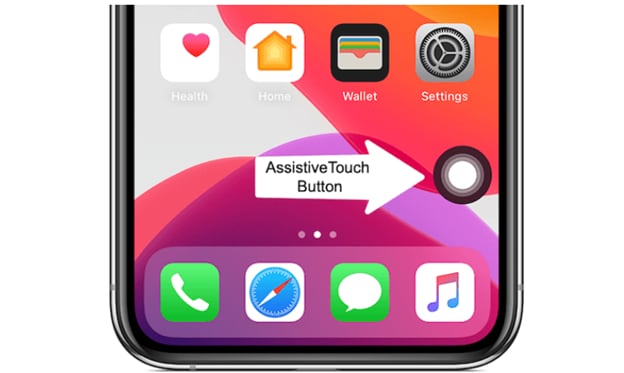
05 단계 : Now, in this step, you can turn on silent mode for your iPhone with the muffle button. Tap ‘Device,’ tap the Mute option to put it in silence, and unmuting again is easy too, thanks to this handy accessibility menu!
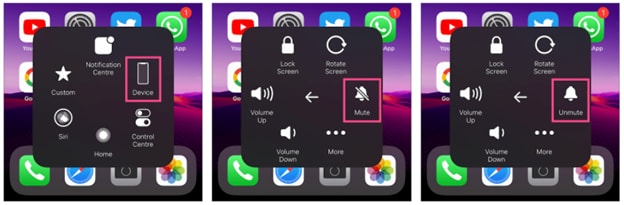
알림: AssistiveTouch로 무음 모드를 켜거나 끄려는 경우 물리적 스위치에는 영향을 미치지 않습니다. 즉, iPhone이 버튼을 눌러 음소거로 전환된 다음 ‘Assistive Touch’라는 Apple의 손쉬운 사용 기능을 사용하여 자신을 음소거 해제하면 두 모드(즉, 무음 및 일반)가 여전히 이전과 같이 활성화되지만 각각 반대 방향으로 활성화됩니다. 다른 하나는 처음에는 꺼져 있었지만 지금은 켜져 있습니다!
If you’re not careful, it can be easy to confuse the physical and virtual buttons on your Apple Watch. That is because they both have a button that does something different when clicked- from silencing calls or alerts as well as turning off its screen if needed for specific uses such as fitness tracking without bothering others nearby who might want to use their phone too. Loudly while walking down busy streets! So make sure before going through all these steps in Control Center with selecting ‘Silent,’ which will darken background lighting only rather than completely shutting down functions altogether.
Method 3: Set up a Silent Ringtone to silence your iPhone
기기에서 벨소리를 설정하는 다양한 방법이 있다는 것을 이미 알고 계실 것입니다. 무음 버튼이 고장나도 무음 벨소리로 동일한 효과를 얻을 수 있습니다!
전화기를 무음으로 만드는 가장 좋은 방법은 무음 벨소리를 사용하는 것입니다. 잠금을 해제하고 여기에서 설정 > 사운드 및 햅틱 > 벨소리로 이동합니다. 너무 길거나 복잡하지 않은 적절한 노래를 Tone Store에서 찾으십시오. 일반적으로 큰 소리보다 귀에 더 쉽게 들리므로 직장에서 들리면 더 산만해질 수 있습니다! 이것을 기본 신호음으로 선택하면 화면 시간이 없는 상태에서 장치에서 떨어져 있는 동안 다른 전화를 받을 때마다 누군가 메시지/문자 메시지 등을 남길 때까지 울립니다.
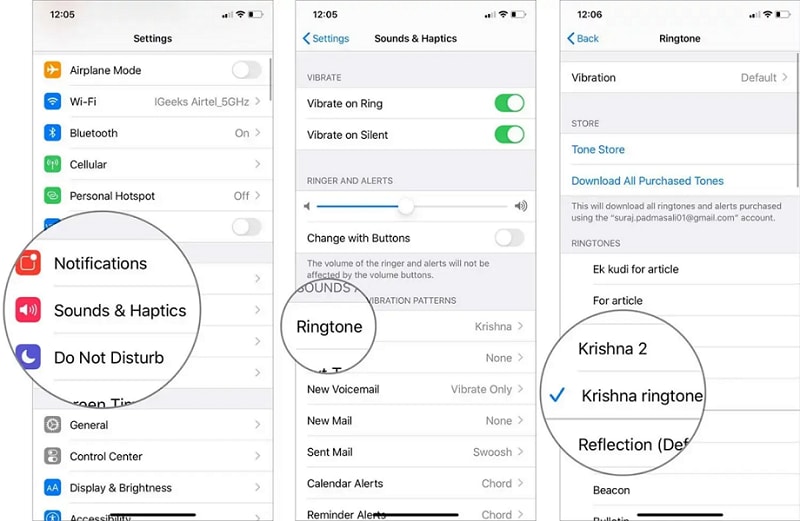
파트 3: 자주 묻는 질문
- How do I turn my iPhone on silent with a broken switch?
iPhone의 무음 스위치가 작동하지 않으면 Assistive Touch 옵션을 누르고 장치 기능으로 이동하십시오. 여기에서 필요한 시간 동안 무음 모드로 설정하는 음소거 버튼을 찾을 수 있습니다!
추가 팁:
7 Solutions to Fix iPhone Speaker Not Working
iPhone에서 작동하지 않는 알림에 대한 8가지 빠른 수정
- iPhone이 무음 모드로 유지되는 이유는 무엇입니까?
다음은 iPhone이 자동 모드에서 멈추는 몇 가지 일반적인 원인입니다. iPhone 슬라이더 문제가 있을 수 있고, iPhone에 소프트웨어 문제가 있을 수 있으며, 가끔 타사 앱 간섭이 있을 수 있으며, iPhone 스마트폰에 사용되지 않는 iOS 버전 문제가 있을 수 있습니다.
- 벨소리를 다시 켜려면 어떻게 합니까?
전화기의 벨소리가 무음으로 설정되면 몇 가지 다른 방법으로 다시 가져올 수 있습니다. 볼륨에 필요한 경우 한 손가락으로 누르는 위치 근처에 있는 스위치를 뒤집거나 일반적인 설정을 통해 전체적으로 소리를 높일 수 있습니다. 그러나 부재중 전화 및 메시지와 같은 무음으로 인해 발생하는 문제는 해결되지 않습니다. 벨소리가 없어서 알림이 전송되어야 할 때 전송되지 않았기 때문입니다!
최종 단어
iPhone을 무음으로 설정하는 방법에는 여러 가지가 있습니다. 두 장치의 벨소리 스위치 또는 볼륨 버튼을 사용하여 즉각적인 소음 제거를 할 수 있습니다. 이는 콘서트장과 같이 주변 소리가 큰 지역에 있을 때 유용합니다!
iPhone의 진동이 여전히 당신을 괴롭히는 경우, 쉽게 끌 수 있는 방법이 있습니다. 또는 전환하지 않고 iPhone을 무음 모드로 끄는 방법을 원하는 경우에도 이 기사를 읽고 가장 좋은 단계를 알고 있습니다. 그. 방해 금지를 사용하여 특정 앱에 대해 휴대전화를 무음으로 설정하고 필요한 경우 앱별로 iOS 설정을 변경할 수도 있습니다!